GoPro est un appareil pratique pour les cascadeurs, les aventuriers, les influenceurs, les artistes et les photographes ; chacun d’eux a une manière différente d’utiliser une GoPro. Lors de l'enregistrement de vidéos GoPro, puisqu'il s'agit d'une caméra d'action, beaucoup de choses peuvent mal se passer.
C'est la raison pour laquelle une fonctionnalité appelée SOS a été introduite sur les caméras GoPro. Les dommages ou la corruption lors de l'enregistrement peuvent être un accident, cela peut gâcher votre moment parfait.
Donc, si vous faites partie de ces utilisateurs frustrés qui ont constaté que votre vidéo GoPro est corrompue ou inaccessible, cet article est pour vous.
Pourquoi Toutes Mes Vidéos GoPro Sont corrompues ?
Les vidéos GoPro sont corrompues pendant l'enregistrement ou après l'enregistrement des vidéos. Voici les causes possibles pour lesquelles votre vidéo GoPro pourrait être corrompue. Si vous constatez que vos fichiers GoPro ne s'ouvrent pas, cela peut être pour les raisons suivantes.
- Vos vidéos enregistrées peuvent être incomplètes, ce qui signifie que votre caméra GoPro a peut-être arrêté d'enregistrer la vidéo à mi-chemin. Cela se produit généralement lorsque vous ne disposez pas de suffisamment d'espace sur la carte SD ou si la caméra s'est éteinte brusquement pendant l'enregistrement..
- Si vous avez essayé de modifier les vidéos GoPro MP4 à l'aide d'un outil d'édition peu fiable, le fichier pourrait être corrompu. Cela peut entraîner des vidéos qui n'ont pas de son, piste vidéo saccadée ou floue, problèmes de synchronisation audio-vidéo, etc.
- En raison de l'incompatibilité de la carte SD, vous pourriez trouver un Erreur de carte SD sur la caméra GoPro. Dans ce cas, vos vidéos GoPro ne seront pas lues correctement.
- Même si votre caméra GoPro fonctionne correctement, il arrive parfois que les vidéos GoPro MP4 ne soient pas lues sur la caméra GoPro, l'ordinateur, le smartphone ou tout autre appareil.
- Les intrusions de logiciels malveillants et de virus sur vos appareils GoPro peuvent entraîner des vidéos GoPro endommagées ou corrompues.
- Une interruption brutale lors du transfert de vidéos GoPro d'un appareil à un autre peut entraîner une corruption du fichier vidéo.
- Dans certains scénarios, vous ne pourrez peut-être pas lire les fichiers vidéo MP4 sur votre système ou appareil en raison d'un problème de codecs. Nous vous recommandons donc de télécharger les derniers codecs appropriés comme MPEG-4, K-lite, ALAC, G.711, etc. Cela garantit que votre fichier vidéo est lu parfaitement si le problème est lié au codec.
Symptômes de Vidéos GoPro Corrompues ?
Il est important de connaître les symptômes des vidéos GoPro corrompues et à quoi ressemblera une vidéo corrompue. Parfois, il est possible que nous négligeons les symptômes d’une vidéo corrompue, ce qui entraînera une corruption grave.
Voici les principaux symptômes de la corruption d’une vidéo GoPro :
- Les vidéos ne sont pas lues correctement, les vidéos sont saccadées ou les vidéos sont lues sans son, etc.
- La vidéo n'affichera pas les images correctement ou vous verrez des images pixellisées dans la vidéo.
- Vous ne pourrez pas regarder la vidéo dans son intégralité ou seulement quelques extraits seront diffusés.
- Un écran vert ou un écran noir apparaîtra dans la vidéo.
- Si la vidéo est gravement corrompue, la taille du fichier sera réduite par rapport à la taille réelle.
- La vidéo MP4 tournée sur GoPro n'est pas lisible bien que la version LRV soit lisible.
- Les vidéos montreront des lignes horizontales.
Comment Réparer Vidéos GoPro Corrompues ?
Dans la section ci-dessous, vous apprendrez les deux méthodologies manuelles pour réparer sans effort votre vidéo GoPro corrompue de n'importe quelle version de votre modèle GoPro. Suivez la section ci-dessous pour réparer la vidéo sans effort.
Solution 1: Réparation de Vidéo GoPro Corrompue Avec fonction SOS Intégrée
La caméra GoPro affiche SOS sur son écran LCD, ce qui indique que la caméra a trouvé un problème dans l'un des fichiers. SOS est une fonctionnalité intégrée permettant de réparer les vidéos GoPro corrompues. Il indexe le fichier MP4 avec un en-tête approprié et vous aide ainsi à accéder à la vidéo sans problèmes de synchronisation audio et vidéo.
Séries GoPro Hero (GoPro Hero11, GoPro Hero10, GoPro09):
1. Éteignez la caméra GoPro.

2. Retirez la carte SD et la batterie de votre caméra GoPro.

3. Réinsérez la batterie et allumez l'appareil photo.

4. Insérez la carte SD contenant une vidéo MP4 corrompue et attendez que l'icône de réparation apparaisse, puis appuyez sur n'importe quel bouton pour démarrer la réparation de la vidéo GoPro MP4 corrompue..

Séances GoPro Hero :
- Éteignez votre appareil photo et retirez la carte mémoire
- Maintenant, réinsérez la carte mémoire et allumez l'appareil photo.
- Si la vidéo est corrompue, SOS analysera et réparera automatiquement la vidéo.
- Vous pouvez également essayer de importer vidéos GoPro sur Mac ou des ordinateurs Windows. Parfois, la visualisation de fichiers multimédias directement depuis la caméra affichera une erreur ou une corruption.
Note: Cette méthode peut ne pas vous aider réparer les vidéos GoPro qui se figent, sont saccadées ou présentent d'autres problèmes vidéo. Vous devrez utiliser un outil de réparation vidéo GoPro pour ce travail.
Solution 2: Réparer Vidéo GoPro Corrompue l'aide l'outil Réparation Vidéo
Lorsque votre vidéo GoPro est corrompue, des problèmes peuvent survenir tels que des vidéos sans son, une sortie vidéo saccadée, etc. Chaque problème nécessite une approche différente pour résoudre le problème. Heureusement, avec le logiciel Remo Video Repair, vous pouvez réparer la vidéo quelle que soit la corruption. Cet outil utilise un fichier vidéo sain comme référence pour un réparer une vidéo corrompue. Vous pouvez utiliser ce logiciel pour réparer les vidéos de tous les modèles GoPro, y compris les dernières GoPro Hero 11 et GoPro Session. Téléchargez l'outil dès maintenant et profitez de son essai gratuit pour découvrir sa remarquable efficacité, même pour les vidéos encodées avec le logiciel avancé. H.265 codec.
Téléchargez et installez le Remo Outil réparation vidéo et suivez les étapes mentionnées ci-dessous.
1: Lancez l'application, cliquez sur Select File, et choisissez la vidéo GoPro MP4 corrompue.
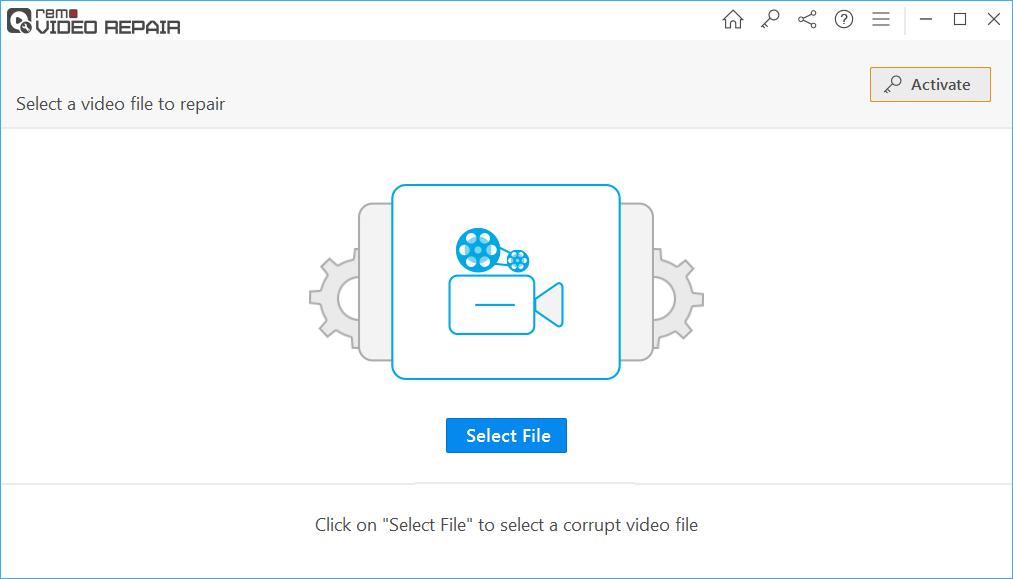
2: Cliquer sur Repair pour commencer à réparer la vidéo GoPro corrompue. Si la vidéo MP4 est gravement endommagée, l'outil vous demandera de fournir une vidéo de référence pour effectuer un processus avancé de réparation vidéo GoPro.
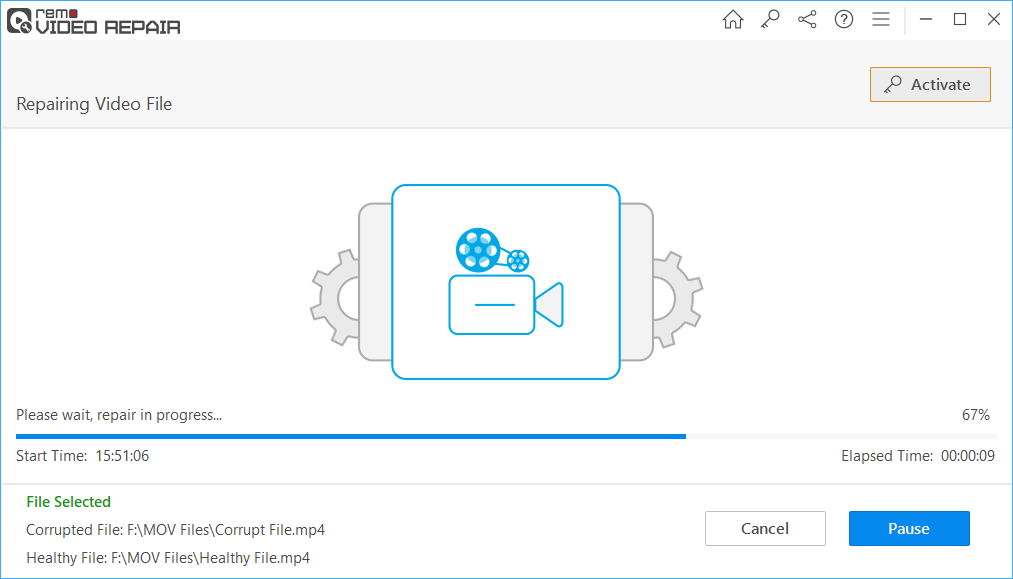
3: Une fois le processus de réparation terminé, cliquez sur le Preview option pour valider la vidéo. Une fois satisfait, cliquez sur le Save bouton pour le restaurer à l'emplacement souhaité.
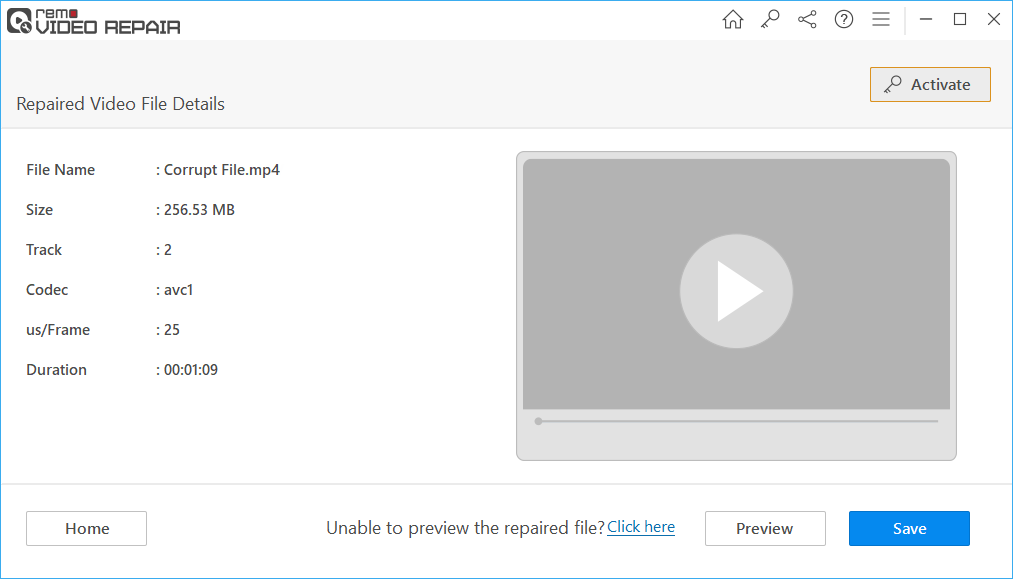
Conseils Rapides pour éviter Corruption Dans Vidéos GoPro :
Maintenant que vous pouvez réparer les vidéos GoPro corrompues, voyons comment éviter la corruption des vidéos GoPro à l'avenir.
- Utilisez une carte mémoire de bonne qualité pour enregistrer des vidéos.
- N'enregistrez jamais de vidéos lorsque la caméra est sur batterie faible.
- Installez un antivirus sur votre système.
- Insérez ou éjectez correctement la carte SD.
- Évitez les interruptions lors du transfert de vidéos GoPro.
Conclusion
Les informations fournies dans cet article constituent le moyen le plus sûr de réparer les vidéos GoPro. Tu pourrais aussi bien essayer réparer vidéo saccadée ou saccadée avec un lecteur VLC, qui peut corriger la corruption dans certains cas mais implique un faible pourcentage de risque car VLC opère directement sur le fichier d'origine.
Pour éviter un tel désastre à l'avenir, assurez-vous d'avoir suffisamment chargé l'appareil et de libérer suffisamment d'espace pour une nouvelle vidéo. Si vous avez des questions concernant les solutions, veuillez répondre dans la section commentaires ci-dessous.
Questions fréquemment posées
La caméra GoPro enregistre les fichiers multimédias sur H.264 et MP4 Type fichier. HERO 8, HERO 7, et 6, qui utilisent un codage vidéo haute efficacité (HEVC)/ H.265 pour une meilleure sortie vidéo, ce sont des attentes.
Voici les moyens permettant aux utilisateurs d'accéder aux vidéos GoPro enregistrées..
1. Pour Mac: /Users//Pictures/GoPro
2. Pour Windows: C:\Users\\Pictures\GoPro
1. Sauvegardez régulièrement les vidéos GoPro de l'appareil.
2. Éliminez fréquemment les virus et les logiciels espions sur le PC et l'appareil photo..
3. Réparer carte mémoire défaillante.
4. Évitez les interruptions brusques lors du transfert de données entre le PC et la caméra.
Lorsque vous voyez les icônes d'un vélo et un signe plus, un bandage et une notification « RÉPARER LE FICHIER » sur votre caméra GoPro, cela indique une corruption du fichier vidéo avant l'enregistrement ou l'accès à la carte SD. Pour résoudre ce problème, vous pouvez appuyer sur n'importe quel bouton de l'appareil photo pendant que l'icône est visible.
Non, vous n'avez pas besoin d'appuyer sur un bouton si vous possédez une caméra HERO Session ou HERO4 Session. Ces modèles de caméras sont conçus pour lancer automatiquement le processus de réparation vidéo GoPro lorsqu'un fichier potentiellement corrompu est détecté.